
สารบัญ:
- ขั้นตอนที่ 1: เครื่องมือที่คุณต้องการ
- ขั้นตอนที่ 2: ส่วนประกอบที่คุณต้องการ
- ขั้นตอนที่ 3: แผนผังและการเดินสาย
- ขั้นตอนที่ 4: มาเริ่มกันเลย
- ขั้นตอนที่ 5: สร้าง Shield Header Pins ให้ตรงกับ Arduino Pins
- ขั้นตอนที่ 6: การประกอบส่วนประกอบ
- ขั้นตอนที่ 7: บัดกรีหมุดส่วนหัวของตัวเมีย
- ขั้นตอนที่ 8: สร้างเส้นทางการเชื่อมต่อสาย
- ขั้นตอนที่ 9: เสร็จสิ้น
- ผู้เขียน John Day [email protected].
- Public 2024-01-30 13:07.
- แก้ไขล่าสุด 2025-01-23 15:12.

คุณสามารถอัปโหลดภาพสเก็ตช์ไปยัง Arduino จาก Android หรือ PC ผ่าน Bluetooth ได้ โดยคุณต้องมีส่วนประกอบเพิ่มเติมเล็กน้อย เช่น โมดูลบลูทูธ ตัวเก็บประจุ ตัวต้านทาน บอร์ดเครา และสายจัมเปอร์ จากนั้นเชื่อมต่อเข้าด้วยกันและเชื่อมต่อกับพิน Arduino แต่บางครั้งมีปัญหากับการต่อสายหลวม ทำผิดพลาดเมื่อเชื่อมต่อ ทางออกที่ดีสำหรับปัญหานี้คือการทำให้เป็นเกราะป้องกัน
ด้วยการเพิ่มส่วนประกอบเพิ่มเติม เช่น ไฟ LED, ออด, ไฟ LED RGB, ปุ่ม, เซ็นเซอร์ ฯลฯ คุณสามารถทำให้สิ่งนี้เป็นบลูทูธป้องกันเพื่ออัปโหลดภาพร่างพร้อมส่วนประกอบบางอย่างสำหรับชุดเริ่มต้นการฝึกขั้นพื้นฐาน ฉันจะแสดงให้คุณเห็นว่าคุณจะสร้างมันได้อย่างไร.
ขั้นตอนที่ 1: เครื่องมือที่คุณต้องการ

นี่คือเครื่องมือที่คุณต้องใช้ในการสร้างโครงการนี้
เครื่องมือ:
- (1) หัวแร้งและตะกั่ว
- (1) เครื่องตัดลวด
- (1) คีมปากเข็ม
- (1) เครื่องปอกสายไฟ
- (1) เครื่องมือช่วยเหลือ
- (1) เลื่อย/คัตเตอร์สำหรับตัด PCB (ไม่ได้กำหนดไว้ที่ภาพ)
ขั้นตอนที่ 2: ส่วนประกอบที่คุณต้องการ

นี่คือส่วนประกอบที่คุณจะต้องสร้างโปรเจ็กต์นี้
ส่วนประกอบ:
- (1) โมดูลบลูทูธ HC05
- (1) Protoboard สองชั้น 6 ซม. x 8 ซม.
- (1) ทริมพอทพร้อมลูกบิด 10k ohm
- (4) นำ 5mm
- (1) RGB นำแคโทดทั่วไป 10 มม.
- (1) ออด 5v
- (7) ตัวต้านทาน 1k โอห์ม 1/4w
- (1) ตัวเก็บประจุ 1uf/16v
- (4) สวิตช์ปุ่ม 2 ขา
- (1) เซ็นเซอร์อุณหภูมิ TMP36 (ไม่ได้กำหนดไว้ในภาพ)
- (1) ส่วนหัวของตัวเมีย - มุมขวา 6pin (ซ็อกเก็ตบลูทูธ)
- ส่วนหัวของเพศหญิง: 10 พิน (1), 8 พิน (2), 6 พิน (1)
- ส่วนหัวชาย: 10 พิน (1), 8 พิน (2), 6 พิน (1)
- แกนของสายเคเบิลบางส่วน (จัมเปอร์จากพินไปยังพินบนโปรโตบอร์ด)
- สายจัมเปอร์ (จัมเปอร์สำหรับระยะทางไกล)
ขั้นตอนที่ 3: แผนผังและการเดินสาย
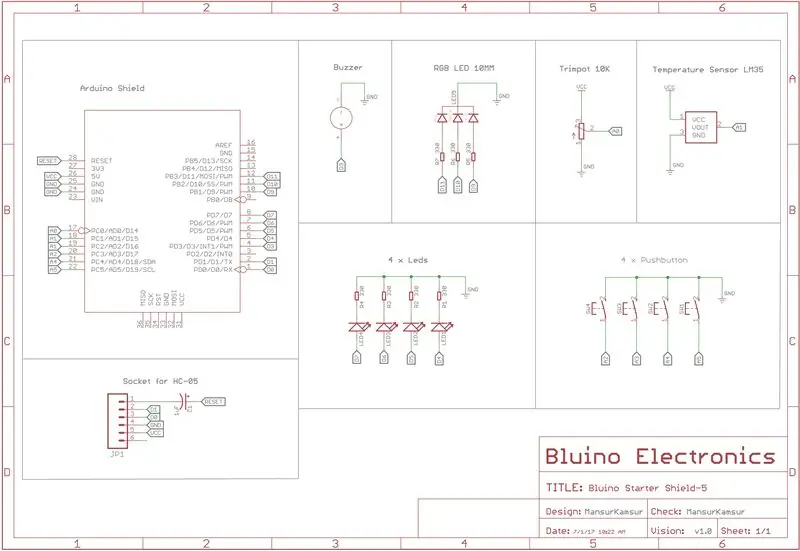

ขั้นตอนที่ 4: มาเริ่มกันเลย


แผงวงจรส่วนใหญ่จะใช้สำหรับทำโล่ บอร์ดชนิดที่ง่ายที่สุดที่จะใช้คือแผงวงจรสองด้าน เหล่านี้มีการแกะสลักทั้งสองด้าน สิ่งนี้ช่วยให้คุณสร้างการเชื่อมต่อจากด้านใดด้านหนึ่งเพื่อให้เหมาะกับสิ่งที่ดีที่สุดสำหรับการออกแบบของคุณ หากคุณไม่สามารถเข้าถึงแผงวงจรแบบสองด้านได้ มักจะเป็นไปได้ที่จะนำแผงวงจรสองด้านแบบสองด้านมาประกอบกลับเข้าหากัน วิธีนี้จะช่วยให้คุณเชื่อมต่อได้ทั้งสองด้าน แต่ใช้พื้นที่มากขึ้น โดยส่วนตัวแล้วฉันชอบที่จะใช้บอร์ดแบบธรรมดาเพราะมันช่วยให้คุณทำการเชื่อมต่อทั้งหมดได้ด้วยตัวเอง
ตัด PCB เป็นขนาดที่เหลือ 20 รู เพื่อตัด PCB คุณสามารถใช้มีดคมได้ แต่ฉันอยากจะแนะนำให้เลื่อยเร็วกว่านี้
ขั้นตอนที่ 5: สร้าง Shield Header Pins ให้ตรงกับ Arduino Pins



คุณเพียงแค่ต้องทำการปรับเปลี่ยนหมุดส่วนหัวก่อนจึงจะสามารถประสานเข้ากับแผงวงจรได้ รูพินส่วนใหญ่บน Arduino มีระยะห่างมาตรฐาน 0.1 นิ้วระหว่างแต่ละรู อย่างไรก็ตาม ระยะห่างระหว่างพิน 7 และ 8 ไม่เป็นความจริง ระยะห่างนี้เล็กกว่าเล็กน้อย เพื่อชดเชยสิ่งนี้ คุณต้องงอหมุดแต่ละอันเล็กน้อย ด้วยการดัดหมุด คุณสามารถทำให้ท็อปส์ซูจับคู่กับระยะห่างมาตรฐาน 0.1 นิ้วบนบอร์ดประสิทธิภาพ และด้านล่างตรงกับระยะห่างที่เล็กกว่าบน Arduino สำหรับหมุดส่วนหัวของผู้ชาย คุณจะต้องงอยอดของหมุดแต่ละอัน สำหรับการซ้อนหมุดส่วนหัว คุณจะต้องงอส่วนล่างของหมุดแต่ละอัน เพื่อให้แน่ใจว่าทุกอย่างลงตัว ฉันแนะนำให้เสียบหมุดเข้าไปใน Arduino ก่อนทำการบัดกรี
ขั้นตอนที่ 6: การประกอบส่วนประกอบ


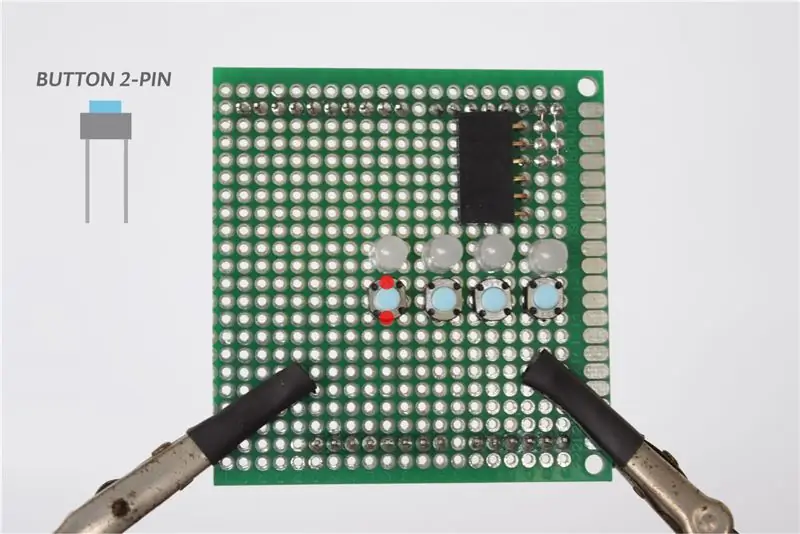
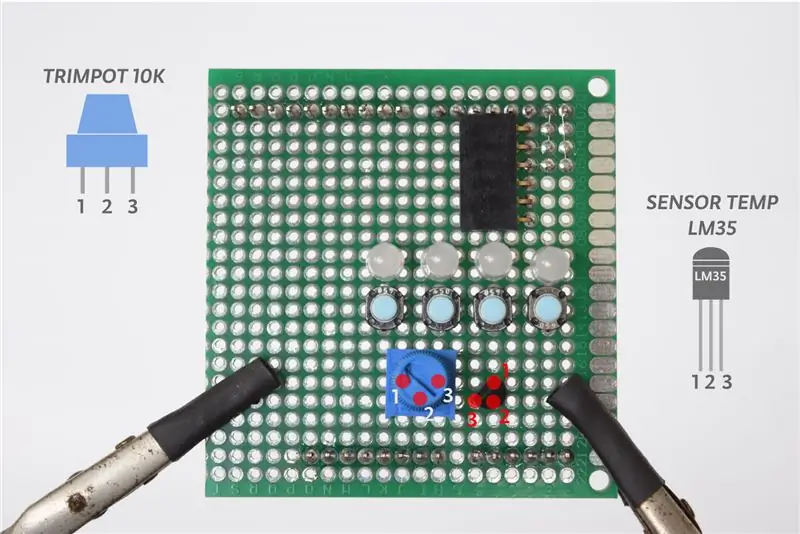
ในการประกอบแต่ละส่วนประกอบเข้ากับ pcb คุณสามารถทำตามภาพเพื่อให้ได้ตำแหน่งที่ถูกต้อง จากนั้นประสานขาของส่วนประกอบทั้งหมดบน pcb ฉันใช้แกนสายเคเบิลชิ้นเดียวเพื่อเชื่อมต่อระหว่างขาของส่วนประกอบกับส่วนอื่นหรือกับส่วนหัวของพิน Arduino การต่อสายทดสอบครั้งแรกที่ฉันทำเป็นแบบในภาพ ใช้แกนสายเคเบิลหนึ่งชิ้น งอและบัดกรีตามเส้นทางที่ต้องการ
ขั้นตอนที่ 7: บัดกรีหมุดส่วนหัวของตัวเมีย


หมุดส่วนหัวของตัวเมียเป็นส่วนประกอบเพิ่มเติม หากคุณต้องการให้โล่นี้ดูเรียบง่าย คุณไม่จำเป็นต้องติดตั้งหมุดส่วนหัวของตัวเมีย ในโล่นี้มีหมุดบางตัวที่เชื่อมต่อกับส่วนประกอบเช่นไฟ LED, ปุ่ม, ออด ฯลฯ แต่ถ้าคุณยังต้องการใช้หมุดอื่นที่ยังคงว่างอยู่ (D2, D8, D12, D13, VCC และ GND) คุณสามารถบัดกรีหมุดส่วนหัวของตัวเมียได้. ก่อนทำการติดตั้งพินส่วนหัวของตัวเมียควรทำจัมเปอร์เชื่อมต่อตามที่แสดงในภาพ
ขั้นตอนที่ 8: สร้างเส้นทางการเชื่อมต่อสาย


หลังจากที่คุณบัดกรีส่วนประกอบทั้งหมดเสร็จแล้ว เพื่อให้เกราะของคุณเสร็จสิ้น ขั้นตอนสุดท้ายคือการทำให้สายเชื่อมต่อไปตามเส้นทางสีแดงดังในภาพโดยอ้างอิงถึงแผนผังในขั้นตอนที่ 3 เพื่อจัมเปอร์จุดที่ไกลพอสมควรโดยใช้สายเคเบิล
ขั้นตอนที่ 9: เสร็จสิ้น
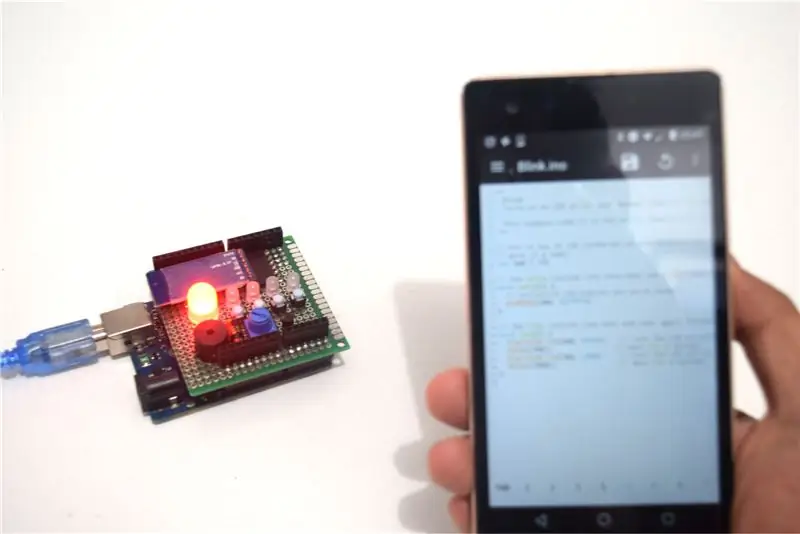

คุณทำเสร็จแล้ว!
ก่อนใช้โล่ คุณต้องตั้งค่าโมดูลบลูทูธ HC05 ก่อน โดยทำตามคำแนะนำนี้:
นั่นเป็นวิธีที่ง่ายในการสร้าง Bluetooth Shields สำหรับอัปโหลดภาพร่างไปยัง Arduino
ตอนนี้เราควรพร้อมที่จะใช้โล่แล้ว
คุณสามารถลอง / เล่นเกราะนี้ด้วยแอพที่ติดตั้งจาก google play ไปจนถึงการเรียนรู้ Arduino พื้นฐานและอัปโหลดภาพร่างจาก Android โดยใช้ Bluino Loader App
play.google.com/store/apps/dev?id=7460940026245372887
ขอบคุณสำหรับความสนใจ!
ฉันหวังว่าคุณจะชอบคำแนะนำนี้ หากคุณมีคำถามใด ๆ แบ่งปันในความคิดเห็นและฉันจะตอบโดยเร็วที่สุด
แนะนำ:
เพิ่ม Aux ไปยัง Sonos โดยใช้ Raspberry Pi: 26 ขั้นตอน (พร้อมรูปภาพ)

เพิ่ม Aux ไปยัง Sonos โดยใช้ Raspberry Pi: ฉันหลงใหล Raspberry Pi มาโดยตลอด แต่ไม่เคยมีความต้องการอย่างแท้จริงมาก่อน เรามีส่วนประกอบ Sonos สามตัวในบ้านของเรา: A Play 5 ในห้องนั่งเล่น, Play 3 ในห้องนอนและ Sonos CONNECT:AMP เปิดลำโพงกลางแจ้งบน
การส่งข้อมูลจาก Arduino ไปยัง Excel (และพล็อต): 3 ขั้นตอน (พร้อมรูปภาพ)

การส่งข้อมูลจาก Arduino ไปยัง Excel (และพล็อตมัน): ฉันได้ค้นหาวิธีที่ฉันสามารถพล็อตการอ่านเซ็นเซอร์ Arduino แบบเรียลไทม์ได้อย่างกว้างขวาง ไม่เพียงแค่พล็อตเท่านั้น แต่ยังแสดงและจัดเก็บข้อมูลสำหรับการทดลองและแก้ไขเพิ่มเติม วิธีแก้ปัญหาที่ง่ายที่สุดที่ฉันพบคือการใช้ excel แต่ด้วย
CloudyData - ESP8266 ไปยัง Google ชีตทำได้ง่าย: 10 ขั้นตอน (พร้อมรูปภาพ)

CloudyData - ESP8266 ไปยัง Google ชีตทำได้ง่าย: ฉันมองหาการจัดเก็บข้อมูลบนคลาวด์มาเป็นเวลานานในช่วงหลายปีที่ผ่านมา: การตรวจสอบข้อมูลจากเซ็นเซอร์ชนิดใดก็ได้เป็นเรื่องที่น่าสนใจ แต่น่าสนใจกว่าหากข้อมูลเหล่านี้มีอยู่ทุกที่โดยไม่ต้อง ความยากในการจัดเก็บเช่นการใช้ SD
แขนหุ่นยนต์ฝึกด้วยท่าทางควบคุมผ่าน Bluetooth ไปยัง Arduino: 4 ขั้นตอน

แขนหุ่นยนต์ที่ฝึกด้วยท่าทางควบคุมผ่าน Bluetooth ไปยัง Arduino: Arm มีสองโหมด อย่างแรกคือโหมดแมนนวลที่คุณสามารถขยับแขนด้วยบลูทู ธ ในโทรศัพท์มือถือของคุณโดยเลื่อนตัวเลื่อนบนแอพ ในขณะเดียวกัน คุณสามารถบันทึกตำแหน่งของคุณและเล่นได้…ที่สองคือโหมดท่าทางสัมผัสที่ใช้ค่าph
วิธีส่งเพลง MIDI ไปยัง Spielatron: 10 ขั้นตอน (พร้อมรูปภาพ)

วิธีส่งเพลง MIDI ไปยัง Spielatron: คำแนะนำนี้ครอบคลุมเครื่องมือซอฟต์แวร์ที่เราใช้ในการจดโน้ตดนตรีมาตรฐาน แปลงเป็นไฟล์ MIDI และเล่นบน Spielatron
